
虚拟光驱 占存:4.85MB 时间:2021-12-25
软件介绍: PowerISO作为一款专业的映像文件处理软件,凭借其出色的功能收到了众多用户的喜爱。PowerISO软件...
还不太清楚怎么使用PowerISO挂载映像文件吗?还不太清楚的朋友赶快来和小编一起学习一下使用PowerISO挂载映像文件的方法吧,希望通过本篇教程的学习,可帮助大家更好地了解PowerISO。
首先,下载安装PowerISO,安装后重新启动计算机以使其正常工作。
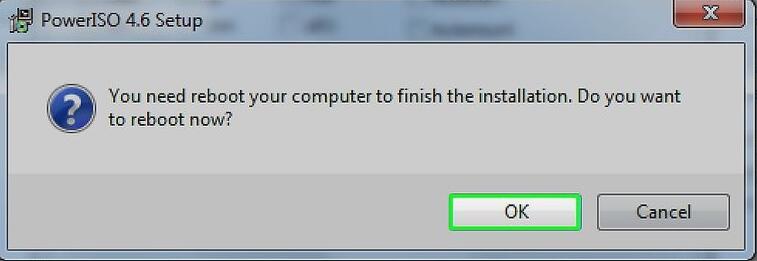
单击并在任务栏中从Power ISO中设置驱动器数量(至少需要一个)。
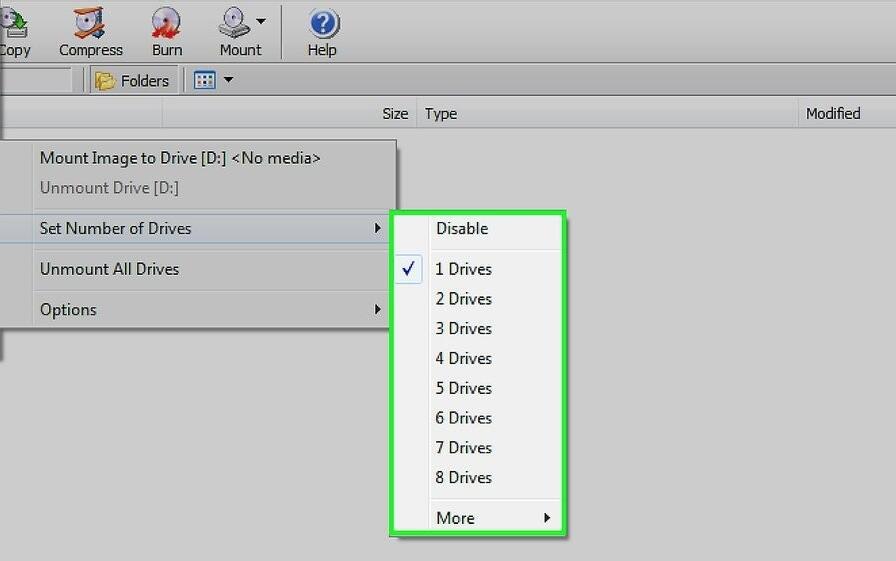
右键单击任务栏中的电源ISO,然后单击安装。

选择要挂载的文件。
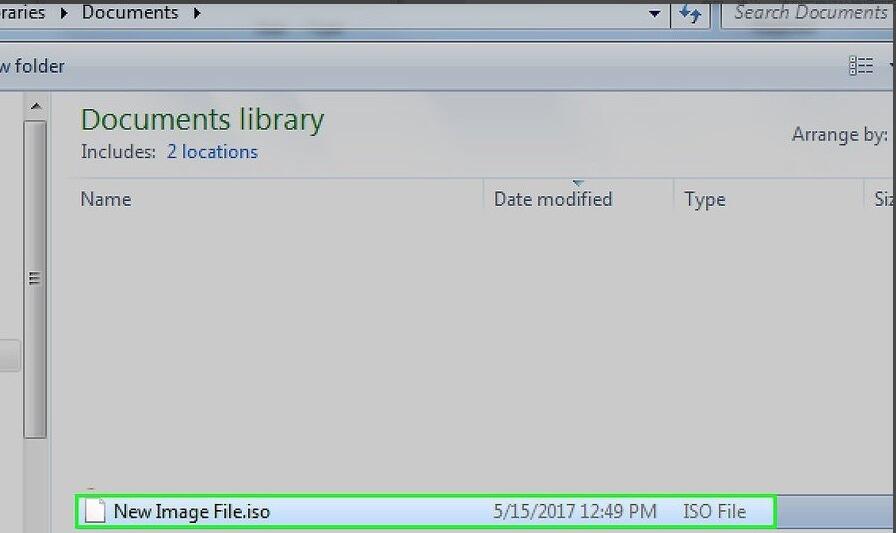
打开我的计算机,现在您可以看到Power ISO创建的外部驱动器。
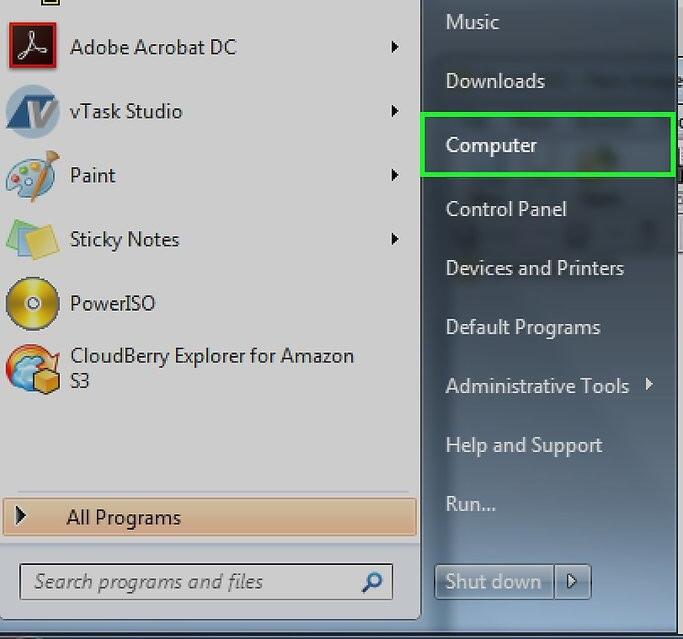
从CD驱动器安装CD的方式与安装CD的方式相同。
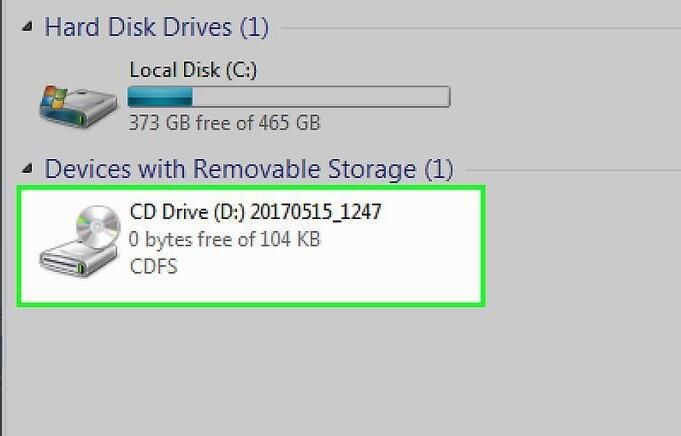
通过右键单击任务栏中的Power ISO并单击制作映像文件来制作映像文件。
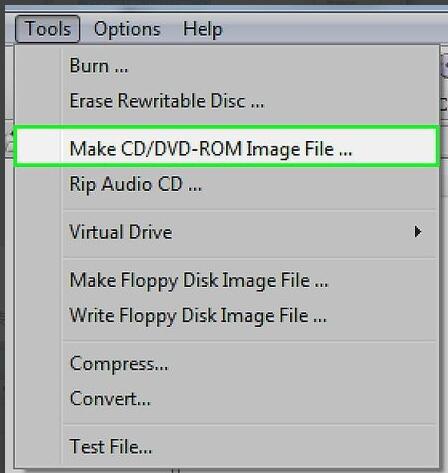
浏览CD驱动器中已放置光盘的位置。
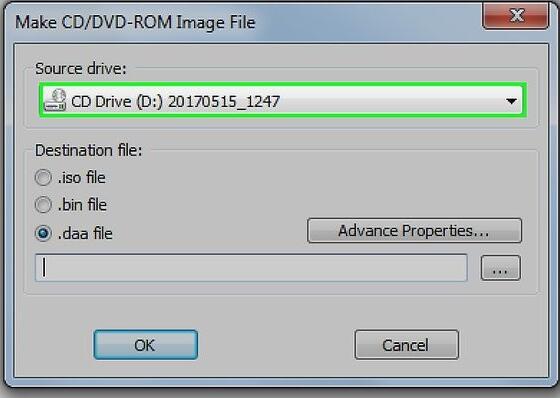
选择文件格式: .iso,.bin等,然后单击“确定”,这可能需要很长时间,请耐心等待。
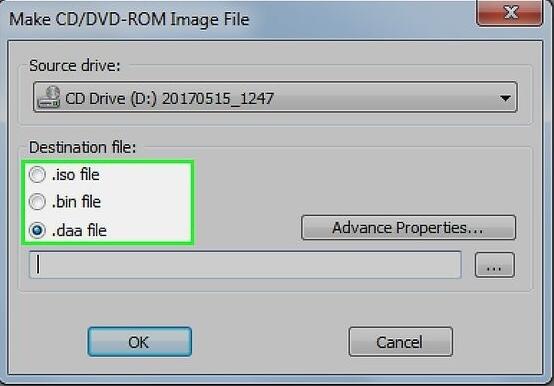
以上就是小编分享的用PowerISO挂载映像文件的方法,有需要的朋友可以来看看这篇文章哦。